Hogyan tilthatom le a SmartScreen windows 10
Fő »konfigurálása a Windows» Hogyan tilthatom SmartScreen Windows 10
SmartScreen - az egyik az új technológiák a Microsoft. SmartScreen egy felhő szolgáltatás célja, hogy megvédje a felhasználók a Windows 10 a malware. Az alapelv a szolgáltatás elég egyszerű. Ellenőrzi az összes letölthető az internetről programokat. És ha egy felhasználó letöltötte a program megfelel a szolgáltatás az első alkalommal, el kell ismerni, mint potenciálisan veszélyes, és a dob egy ilyen program van tiltva.
Sok felhasználó a Windows 10, szembesülnek azzal a ténnyel, hogy túl gyakran működik SmartScreen. Blokkolja a dob szinte minden letöltött programot. érdemes kikapcsolni SmartScreen Windows 10 Ha egy hasonló probléma.
Kikapcsolása SmartScreen a Windows 10 Control Panel
A legegyszerűbb módja annak, hogy tiltsa le a SmartScreen Windows 10 használata a klasszikus „Control Panel”. Ehhez nyomja meg a kombináció Windows + X és a felugró menüből válassza ki a „Control Panel”. Is, akkor nyissa meg a „Control Panel”, és más módon.
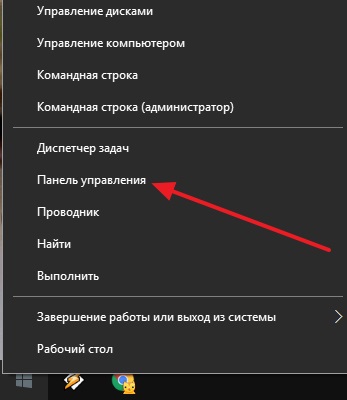
Ezután menj a „Rendszer és biztonság” című részben.
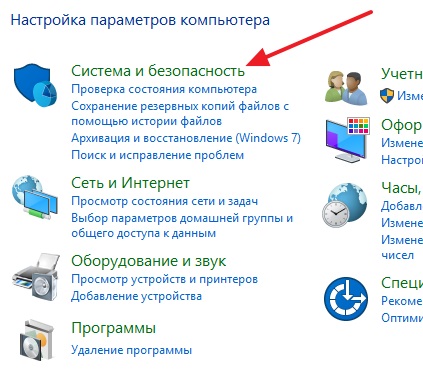
És nyissa meg a alszakasz „Biztonság és karbantartás”
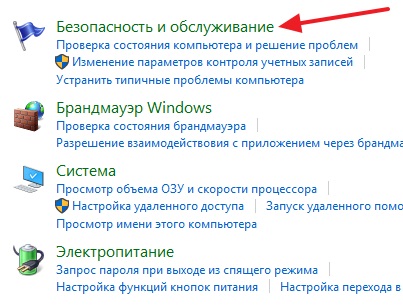
És akkor megy a link „Change SmartScreen beállítások Windows 10”
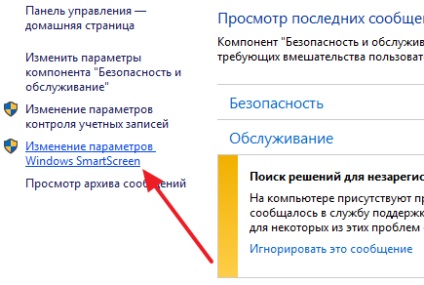
Így meg kell nyitni egy kis ablak SmartScreen beállítások Windows 10.
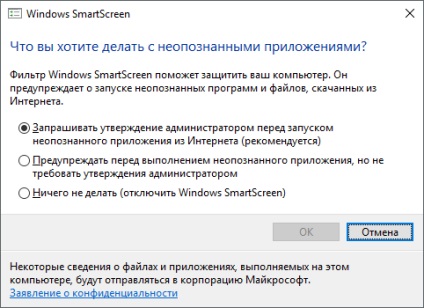
Itt választhat a három mód SmartScreen szolgáltatás:
- Engedélyt kér a rendszergazda által megkezdése előtt ismeretlen programokat az interneten (ajánlott);
- Figyelmeztet futtatása előtt egy ismeretlen programot, de nem igényel megerősítést rendszergazda által;
- Ne tegyen semmit (kapcsolja ki a Windows SmartScreen);
Ha a „Nem csinál semmit”, a SmartScreen szolgáltatás teljesen letiltjuk, és többé nem zavarlak felbukkanó riasztásokat.
Kikapcsolása SmartScreen Group Policy
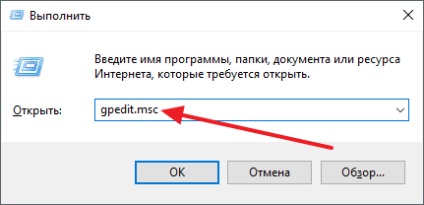
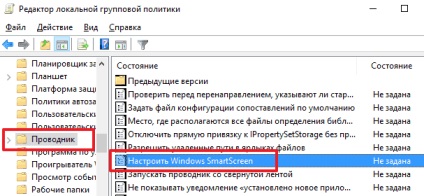
Ezt követően megnyílik a kiválasztott paraméter beállítását. Ebben az ablakban, meg kell, hogy a lehetőséget, majd válassza ki a „Disable SmartScreen» és a beállítások mentése gomb megnyomásával «OK».
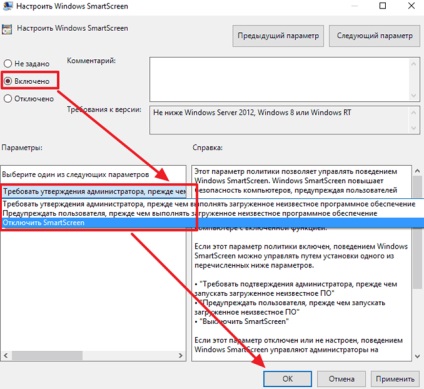
Kikapcsolása SmartScreen Windows 10-app store
SmartScreen is képes beolvasni webtartalom használt programokat az App Store a Windows 10. Ez a funkció kikapcsolható hatástalanítása nélkül maga SmartScreen teljesen.
Ehhez kattintson a „Start” gombra, és nyissa meg az „Options” ablakban. Itt az „Adatvédelem - Általános”, elérhető lesz a funkciót „Enable SmartScreen ellenőrizni web-alapú tartalmak.”
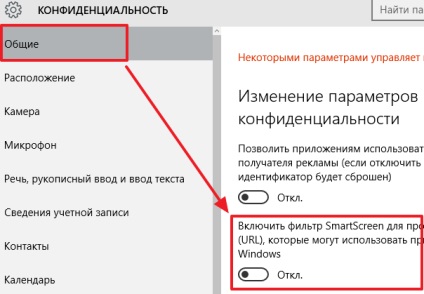
Kikapcsolása SmartScreen böngésző él
Ha egy böngésző segítségével Edge, akkor letilthatja a SmartScreen csak az adott böngésző. Ehhez először meg kell nyitnia a böngésző beállításait.
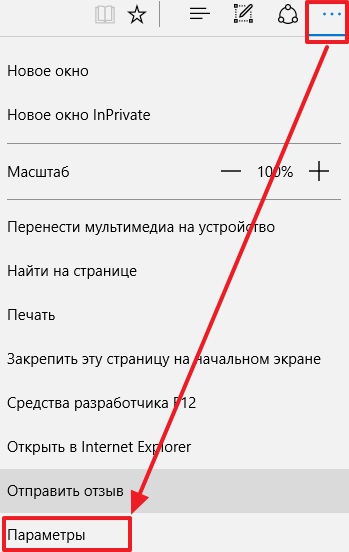
Ezután lépjünk át a paraméterek listája a végén, kattintson ott a gomb „Speciális beállítások megjelenítése”, majd görgessen le újra. Így, a legalján a paraméter lista, megtalálja a funkciót, amely felelős a disable SmartScreen szolgáltatás Edge böngészőt.
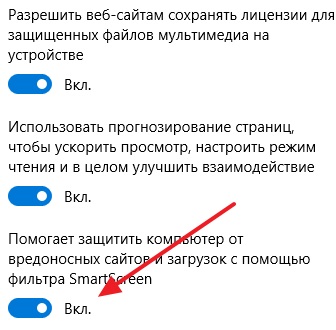
Ha le szeretné tiltani az Edge SmartScreen böngésző egyszerűen csúsztassa a kapcsolót „OFF”, és zárja be a böngésző beállításait.